
本文将介绍如何通过rsync命令结合crontab定时任务,实现从远程SMB共享目录到本地目录的自动化文件同步。这种方案特别适合需要定期备份远程文件或保持两地文件一致性的场景。
1.环境说明
远程服务器:SMB共享目录位于 /data/myshare/本地服务器:备份目录为 /data/mybackup同步时间:每天凌晨2点 SSH端口:假设远程服务器使用非标准SSH端口(如2222)
2.实现步骤
2.1创建同步脚本
首先,我们需要创建一个bash脚本来自动执行同步任务。在本地服务器上创建/usr/local/bin/sync_backup.sh文件:
#!/bin/bash
# 远程服务器信息
REMOTE_USER="username" # 替换为实际用户名
REMOTE_HOST="remote.example.com" # 替换为实际主机名或IP
SSH_PORT="2222" # 替换为实际SSH端口
REMOTE_DIR="/data/myshare/" # 远程SMB共享目录
LOCAL_DIR="/data/mybackup" # 本地备份目录
# Rsync命令
rsync -avz -e "ssh -p $SSH_PORT" --delete --progress $REMOTE_USER@$REMOTE_HOST:$REMOTE_DIR $LOCAL_DIR
# 记录同步日志
echo "[$(date +'%Y-%m-%d %H:%M:%S')] Rsync completed from $REMOTE_HOST:$REMOTE_DIR to $LOCAL_DIR" >> /var/log/rsync_backup.log
脚本说明:
-avz:归档模式(a),显示详细输出(v),使用压缩传输(z)-e "ssh -p $SSH_PORT":指定非标准SSH端口--delete:删除本地目录中不存在于远程目录的文件--progress:显示传输进度最后一行将同步操作记录到日志文件中
2.2设置脚本权限
运行以下命令使脚本可执行:
sudo chmod +x /usr/local/bin/sync_backup.sh
2.3配置SSH免密登录
为了避免每次同步都需要输入密码,可以设置SSH密钥认证:
ssh-keygen -t rsa
ssh-copy-id -i ~/.ssh/id_rsa.pub -p 2222 username@remote.example.com
2.4创建crontab定时任务
使用crontab -e命令编辑当前用户的crontab:
0 2 * * * /usr/local/bin/sync_backup.sh
这表示每天凌晨2点执行同步脚本。
2.5验证配置
可以手动运行脚本测试是否正常工作:
/usr/local/bin/sync_backup.sh
检查/var/log/rsync_backup.log查看同步结果。
3.高级配置选项
带宽限制:如果同步过程占用过多带宽,可以添加--bwlimit=KBPS参数限制传输速率。
排除特定文件:使用--exclude参数排除不需要同步的文件或目录。
邮件通知:可以在脚本中添加邮件发送功能,通知同步结果。
错误处理:增强脚本的错误处理能力。
修正后的脚本如下:
#!/bin/bash
# 远程服务器信息
REMOTE_USER="username" # 替换为实际用户名
REMOTE_HOST="remote.example.com" # 替换为实际主机名或IP
SSH_PORT="2222" # 替换为实际SSH端口
REMOTE_DIR="/data/myshare/" # 远程SMB共享目录
LOCAL_DIR="/data/mybackup" # 本地备份目录
# 执行rsync并捕获退出状态
rsync -avz -e "ssh -p $SSH_PORT" --delete --progress $REMOTE_USER@$REMOTE_HOST:$REMOTE_DIR $LOCAL_DIR
# 检查rsync执行结果
if [ $? -eq 0 ]; then
echo "[$(date +'%Y-%m-%d %H:%M:%S')] Rsync completed successfully" >> /var/log/rsync_backup.log
else
echo "[$(date +'%Y-%m-%d %H:%M:%S')] Rsync failed with error code $?" >> /var/log/rsync_backup.log
# 可以在这里添加发送错误通知的代码
fi
4.总结
通过结合rsync和crontab,我们建立了一个可靠、自动化的文件同步系统。这种方案具有以下优点:
自动化运行:无需人工干预,定时自动执行
高效同步:rsync只传输变化的文件部分,节省带宽和时间
灵活性:支持非标准SSH端口和各种同步选项
可追溯性:日志记录每次同步操作
此方案适用于各种文件备份和同步场景,特别是需要定期将远程文件同步到本地的备份需求。
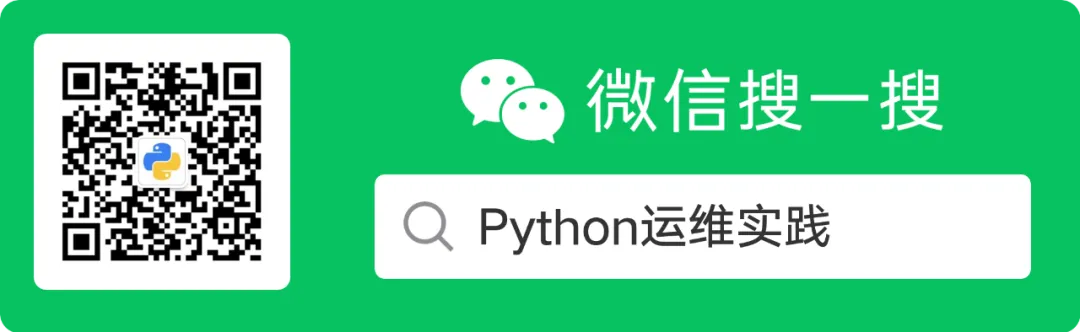



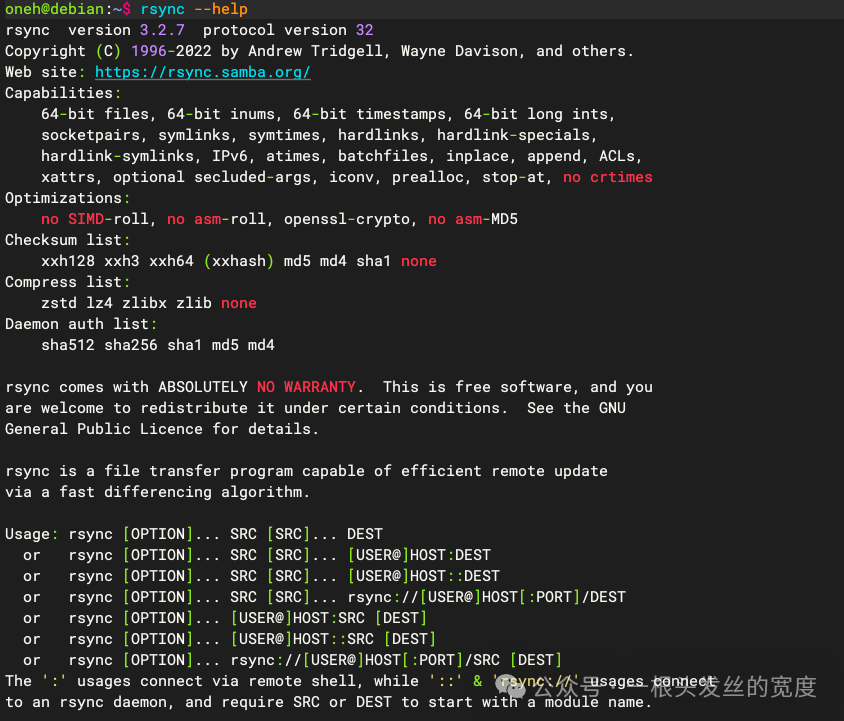
评论 (0)